| LINEAGE II სერვერის დაყენება თქვენს ვინდოუსზე 2025-07-12 |
ლინკის სანახავად დარეგისტრირდი ან გაიარე ავტორიზაცია
ვერ გადავთარგმნე და ვისაც რუსული გესმით კარგად დააყენებთ სერვერს :(:(
თუ რამეს ვერ გაიგებთ დაწერეთ კომენტარში !!!
Весь софт, который нам понадобится, можно скачать с официальнх сайтов бесплатно. А нам понадобятся сама сборка, сервер VertrigoServer и Java.
Устанавливаем VertrigoServer, Java, распаковываем сборку в папку, к примеру на диск "С://ServLa2", в этой папке у вас должны лежать три папки из архива сборки "game", "login" и "sql".
Для начала нам нужно создать базу данных, щелкним на значок VertrigoServer в трее рядом с часами компьютера для вызова меню и запустим PHPMyAdmin. По умолчанию доступ к PHPMyAdmin, логин: root, пароль: vertrigo
Устанавливаем VertrigoServer, Java, распаковываем сборку в папку, к примеру на диск "С://ServLa2", в этой папке у вас должны лежать три папки из архива сборки "game", "login" и "sql".
Для начала нам нужно создать базу данных, щелкним на значок VertrigoServer в трее рядом с часами компьютера для вызова меню и запустим PHPMyAdmin. По умолчанию доступ к PHPMyAdmin, логин: root, пароль: vertrigo

Создадим новую базу данных, к примеру назовем ее l2rt, при создании укажем кодировкуutf8

Все база данных сервера создана. Идем дальше.
По умолчанию все файлы конфигурации находятся в папке default.
Переходим в папку С://ServLa2/game/config/default и перемещаем все файлы конфигурации из папки default в папку С://ServLa2/game/config, (папку default можно будет удалить).
Аналогично поступаем и с файлами конфигурации логин сервера, заходим вС://ServLa2/login/config/default и перемещаем файлы в С://ServLa2/login/config.
Далее произведем необходимые настройки конфигурации логин и гейм сервера.
Переходим в С://ServLa2/game/config и открываем файл server.ini, нам нужно прописать IP адрес и логин с паролем к базе данных:
# Bind ip of the gameserver, use * to bind on all available IPs
GameserverHostname=127.0.0.1
GameserverPort=7777
# This is transmitted to the clients connecting from an external network, so it has to be a public IP or resolvable hostname
ExternalHostname=127.0.0.1
# This is transmitted to the client from the same network, so it has to be a local IP or resolvable hostname
InternalHostname=127.0.0.1
AdvIPSystem = False
# The Loginserver host and port
LoginPort=9014
LoginHost=127.0.0.1
LoginUseCrypt=True
Смотрим везде стоят 127.0.0.1 - это адрес вашего локального компьютера.
# Database info
Driver=com.mysql.jdbc.Driver
# URL=jdbc:mysql://localhost/l2rt?useUnicode=true&characterEncoding=UTF-8
URL=jdbc:mysql://localhost/l2rt?useUnicode=true&characterEncoding=UTF-8
Login=root
Password=vertrigo
# БД логина, может использоваться если нужен прямой доступ к аккаунтам (указывать логины\пароли во всех 3 местах)
# Accounts_URL=jdbc:mysql://localhost/l2rt?useUnicode=true&characterEncoding=UTF-8
Accounts_URL=jdbc:mysql://localhost/l2rt?useUnicode=true&characterEncoding=UTF-8
Accounts_Login=root
Accounts_Password=vertrigo
В этих двух местах пишем логин и пароль к нашей базе.
Переходим в С://ServLa2/login/config и открываем файл loginserver.ini.
# Bind ip of the loginserver, use * to bind on all available IPs
LoginserverHostname=127.0.0.1
LoginserverPort=2106
LoginTryBeforeBan=20
# Список внутренних адресов, так же можно использовать продвинутый список из внешнего файла,
# продвинутый список очень удобен и значительно шустрее когда много сетей, например 1000
# что бы использовать продвинутый список нужно указать в параметре строку следующего вида: "NetList@путь_к_файлу"
# продвинутый список должен состоять из строк следующего вида: "i1.i2.i3.i4" или "i1.i2.i3.i4/m1.m2.m3.m4" или "i1.i2.i3.i4/m"
# пример: InternalIpList=NetList@./config/InternalIPs.conf
InternalIpList=127.0.0.1,192.168.0.0-192.168.255.255,10.0.0.0-10.255.255.255,172.16.0.0-172.16.31.255
LoginHost=127.0.0.1
# The port on which login will listen for GameServers
LoginPort=9014
Проверяем IP адреса, везде 127.0.0.1, все значит нормально.
# Database info
Driver=com.mysql.jdbc.Driver
URL=jdbc:mysql://localhost/l2rt
Login=root
Password=vertrigo
Здесь тоже доступ к базе указан верно.
# Useable values: "true" - "false", use this option to choose whether accounts will be created
# automatically or not.
AutoCreateAccounts=True
Здесь ставим True, чтоб можно было заходить просто с клиента и аккаунт создастся автоматически.
Еще выставим подключение к базе в файле С://ServLa2/game/StartGameServer.bat
set user=root
set pass=vertrigo
set DBname=l2rt
set DBHost=localhost
и тоже самое в файле С://ServLa2/sql/setup.bat
set user=root
set pass=vertrigo
set DBname=l2rt
set DBHost=localhost
С настройками разобрались, теперь нам нужно залить базу данных. Заходим в С://ServLa2/sql и запускаем файл setup.bat

Далее выбираем 2 - заливаем таблицы гейм сервера.

Все база данных залита.
Теперь нам нужно зарегистрировать гейм сервер, переходим в С://ServLa2/login, запускаем файл RegisterGameServer.bat и вводим цифру 1 - это у нас сервер будет называтся Bartz.
Теперь нам нужно зарегистрировать гейм сервер, переходим в С://ServLa2/login, запускаем файл RegisterGameServer.bat и вводим цифру 1 - это у нас сервер будет называтся Bartz.

Если все зарегистрировалось нормально то в папке логин сервера должен появится файлhexid(server 1).txt, его нужно положить в папку С://ServLa2/game/config и переименовать в hexid.txt
Переходим к запуску...
Запускаем логин сервер С://ServLa2/login/StartLoginServer.bat
Переходим к запуску...
Запускаем логин сервер С://ServLa2/login/StartLoginServer.bat

Запускаем гейм сервер С://ServLa2/game/StartGameServer.bat(загружается подольше)

Все наш сервер запущен, можно загружать клиент со своим патчем и приступать к игре.





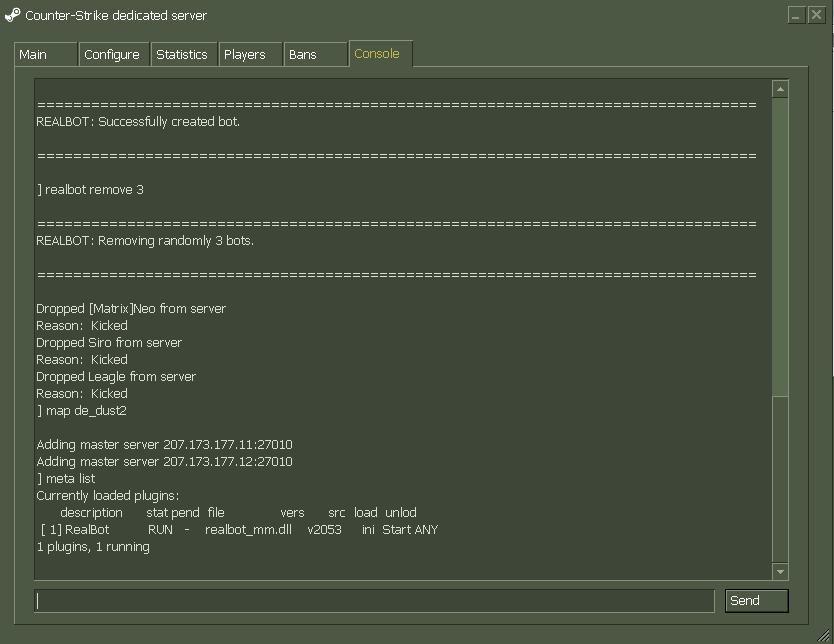

 CS-ფაილები
CS-ფაილები


